Színpalettát mindenkinek, lépésről-lépésre

Tudom, nem vagy grafikus ám mégis neked ajánlom ezt az írást: nem is sejted milyen sok mindenre tudod használni, mi mindenre jó! Lássuk csak!
Színpaletta – mi is valójában?
Színek együttese.
- egymáshoz illeszkedő színekből áll;
- együtt kiadnak egy színvilágot, egy hangulatot, egy érzést, egy érzelmet, egy emóciót, …
- bárhány színből is álljon, válogatott és közel sem véletlenszerű;
Mutatok is egy színpalettát, íme:
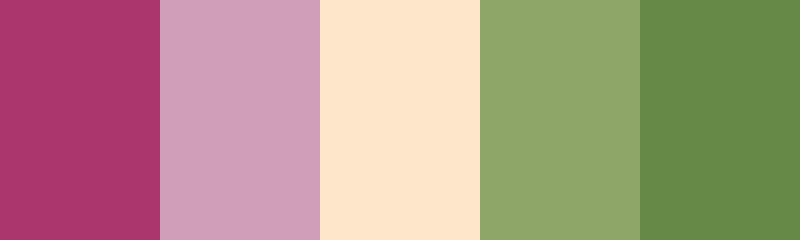
Tartalmaz 5 db színt, amelyek egy hangulatot, érzést sugároz, izgalmas vibrálást a pinkes színtől, a nyugalmat adó zöldig…
Persze ezt a hatást más palettával is el tudnád érni, más színekkel. De miért is vesződj vele?
Színpaletta - mire használhatom?
Jogos a kérdésed, ám vissza kell kérdezzek: Mire szeretnéd használni?
A válasz a kérdésben, azaz pont arra jó, hogy szándékod szerint tudj egy hangulatot egy érzést vinni valamely életterületedre-, weblapodra, lakásod felújításánál a színek kiválasztására, kiegészítők vásárlásánál, vagy akár csak egy kopogtató koszorú összeállításához.
Hangulat, érzés, emóció megvalósításához – ilyen egyszerű a válasz :-)
A színpalettával megvalósítható egy érzés vagy hangulat átültetésére? határozottan Igen
a fenti színpaletta a következő fotóból készült, ennek a hatását tükrözi a színpaletta:

Ajánlatom: készíts magadnak színpalettát minden esetben, amikor valamilyen hatást szeretnél vinni, a valós életbe: lakástextilek vásárlásánál, kiegészítők és díszletek választásánál.
Színpaletta – honnét és hogyan?
2009 óta vagyok regisztrált tagja a COLOURLovers.com oldalnak, melynek az egyetlen célja, hogy minden lehetséges módos tudj színpalettát létrehozni. Amint elkészíted és letöltöd a színpalettádat, már mehetsz is a webáruházba vásárolni vele. Ahol a színek dominálnak, ott a termékeket szín szerint is lehet szűrni.
Színpaletta elkészítése, lépésről-lépésre!
Regisztrálj a Colourlovers.com oldalon és amint bejelentkeztél már használatba is veheted a terepet, amely nem csak paletta elkészítésére alkalmas, mi most ezt nézzük végig, lépésről-lépésre.
(színpaletta is készíthető másként is ezzel az alkalmazással, amelyet a honlap PHOTOCOPA-nak nevez)
- A színpaletta készítéséhez indulj bejelentkezést követően a Create feliratú gombbal. Amint rákattitasz lenyílik egy menü, ebből válaszd ki a Palette menüpontot!
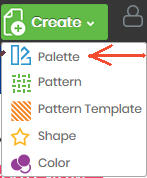 Itt láthatod, hogy a színpalettán túl mi mindent lehet még készíteni.
Itt láthatod, hogy a színpalettán túl mi mindent lehet még készíteni. - A kattintást követően az alábbi kép fogad, nyillal mutatom hol tudsz átváltani a fotóról történő paletta elkészítéséhez:
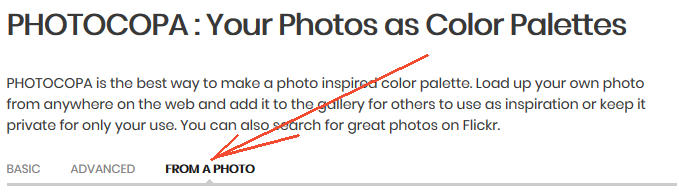
A képernyőn ezután már görgess lejjebb, ott fogunk tovább dolgozni. Ez a látvány fogad ott: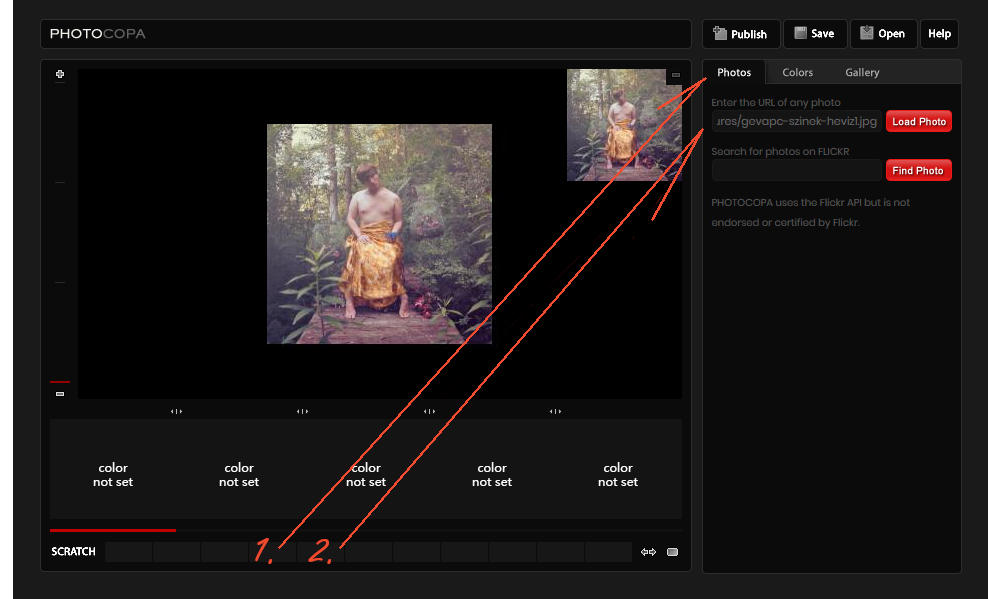
- egy fotó máris megjelenik a készletből. További fotók között böngészhetsz - tehát innét is választhatsz fotót, a mások által feltöltött fotókból, ha átváltasz a Gallery fülnél.
- mivel mi saját fotót szeretnénk használni elsősorban, ezért a Photos fülön folytatjuk: - Válts át a Photos fülnél! A fotót egy url-ről tudod betölteni, tehát a 2. jelölt nyíl hegyénél egy url-t kell megadnod. Én feltöltöttem a saját fotómat a honlap tárhelyére, így tudtam itt megadni. Ha bárhol meglelted az álmaid fotóját, akkor csípd meg a böngésződben ennek url-jét - pl a képen jobb egérgombbal kattintva a gyorsmenüből kiválasztod a Kép megjelenítése opciót. Ha ezt sikerült, akkor a böngésző címsorában már a jpg vagy más képformátumra utaló fájl útvonala olvasható és másolható.
tehát illeszd a 2. mezőbe a választott fotó url-jét! - Kattints a Load Photo gombon, némi várakozás után, megjelenik a fotó, illetve ha nem jó a cím, akkor egy hibaüzenet. Az én fotóm így jelent meg:
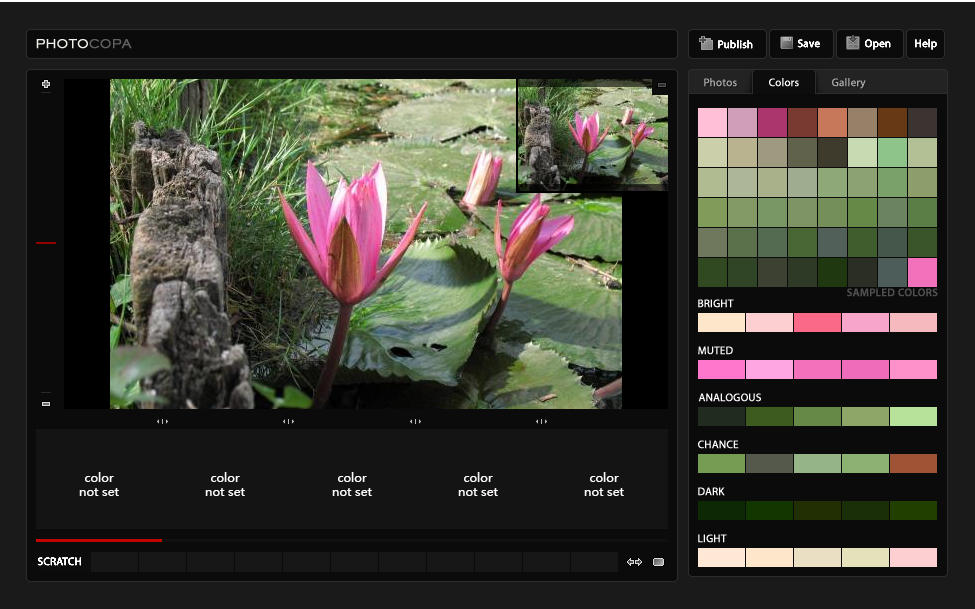
- jobboldalon átvált a Colors fülre a felület,
- legfelül a képről vett színkockák, kiválasztásra készen,
- néhány - különböző szempont szerint összeállított színpaletta is megjelenik: lágy-, sötét-, világos-,... ezekről a palettákról is tudsz színt választani,
- a színek kiválasztása egyenként történhet meg, ennek a palettának a helyét láthatod a fotó alatt. 5 mező, benne a 'color not set', azaz nincs beállítva felirattal,
- érdemes kicsit a fotó fölött is elkalandozni: ha megállsz a kurzorral egy-két másodpercre, akkor egy kis négyzetben megjelenik egy szín, a kurzornál lévő képrészlet színével. Itt ha kattintasz, akkor az a szín be is kerül azonnal az egyedi színpalettádra, abba a kockába, amelyik ki van jelölve;
- a kijelölt kockát egy piros aláhúzás jelöli neked. Kiválaszthatsz másik kockát - pl ha a már eltárolt színt akarod módosítani, egyszerűen rákattintva a kockára.
- Kezd el tehát a színek kiválasztását:
- jelöld meg a palettád egyik kockáját, majd kattitnts a választott színre.
- módosításhoz is jelöld meg a kockát egy kattintással, ha nem az lenne kijelölve és már kattinthatsz is egy másik színkockára.
- minden szín választást követően nézz rá a palettádra és döntsd el, hogy az addigi színekhez megfelelőt választottál-e.
Az én palettám így alakult ki, s ez volt a látvány: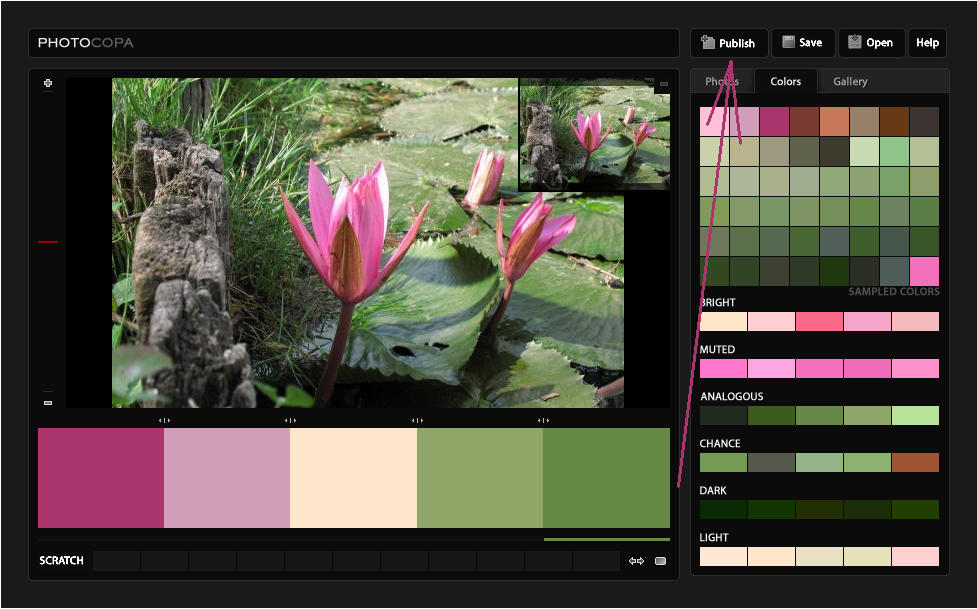
- Egy dolgunk van még, meteni kellene a színpalettát: Kattints a Save fülre, a jobboldali színsáv felett.
- A Publish fül-nél adhatsz a palettának nevet és a publikálással eléred, hogy a színpalettád mások számára is elérhető legyen. A feltöltött fotó is közöshasználatba kerül, ezt már a feltöltéskor el kell fogadnod.
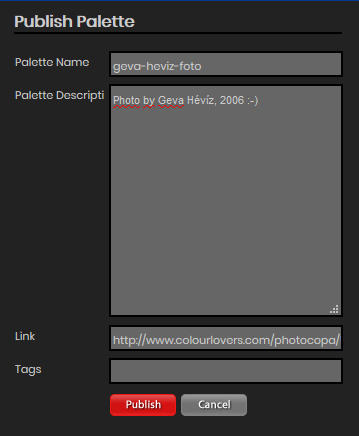
- Az elkészített palettáidat a Profil oldaladon éred el, a baloldali sávban. Innét egy kattintással kiválaszthatod a letöltendő palettát:
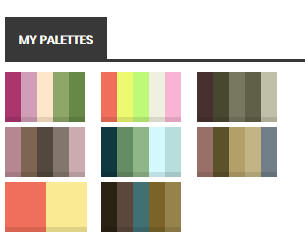 - a képen az általam eddig készített színpaletták láthatók
- a képen az általam eddig készített színpaletták láthatók
- a kiválasztott paletta úgy jelenik meg a tartalmi részen, hogy színenként egy - egy sor a paletta egy-egy színe + pontos információk az adott színről. - Letöltéshez a jobboldali sávban tudod kiválasztani milyen méretben szeretnéd a képfájlt letölteni:
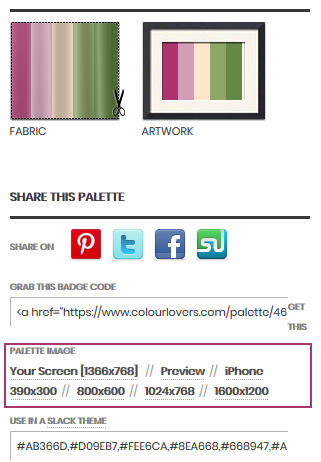
- Mentsd a gépedre és használd, legyen segítségedre!
Kérdés, probléma? ...kérdezz!
- Új hozzászólás

- 610 olvasás
